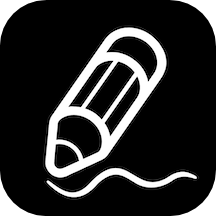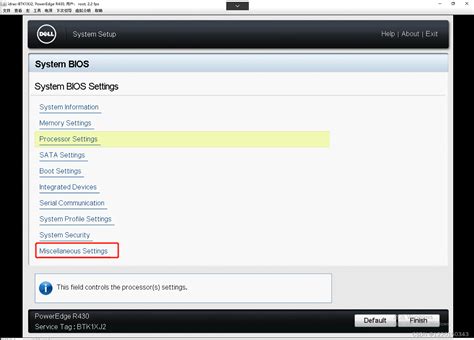笔记本开机报错:如何解决“Remove disks or other media”提示?
笔记本开机时提示“Remove disks or other media”怎么办?一文带你轻松解决!

作为笔记本用户,我们在日常使用中难免会遇到各种各样的问题。其中,“Remove disks or other media”这一开机提示便是让不少人头疼的一个问题。这个提示通常意味着笔记本在启动时未能找到有效的启动设备,或者检测到了非启动设备(如U盘、外置硬盘等)插在电脑上。别担心,接下来,我们就来一一探讨这个问题产生的原因及解决方法,让你轻松摆脱开机烦恼。

一、了解“Remove disks or other media”提示
当笔记本开机时显示“Remove disks or other media. Press any key to restart”,这通常意味着BIOS(基本输入输出系统)在尝试从预设的启动设备中加载操作系统时失败了。BIOS在启动时有一个预设的启动顺序,它会按照这个顺序逐一查找可启动的设备。如果它找到了一个看似可启动但实际上并不是我们期望的启动设备(比如一个插在USB接口上的U盘),它就会给出这个提示,要求用户移除这些设备。
二、常见原因及排查步骤
1. 外置设备干扰
最常见的原因就是外接设备(如U盘、外置硬盘、SD卡等)的干扰。这些设备可能在我们不经意间被插在了电脑上,导致BIOS误以为它们是启动设备。
解决方法:
检查并移除所有外接设备:首先,检查笔记本上所有USB接口、读卡器插槽等,确保没有插入任何非必要的存储设备。
重启电脑:移除所有外接设备后,尝试重启电脑,看看问题是否解决。
2. BIOS设置错误
有时候,BIOS的设置可能被意外更改,导致启动顺序不正确。
解决方法:
进入BIOS设置:重启电脑时,在出现品牌LOGO或启动画面时按下特定的按键(通常是F2、F12、Del或Esc键,具体取决于笔记本品牌和型号),进入BIOS设置界面。
检查启动顺序:在BIOS设置中,找到“Boot”或“Startup”选项,检查启动设备的顺序。确保硬盘(通常是HDD或SSD)被设置为第一启动设备。
保存并退出:修改设置后,保存更改并退出BIOS(通常是按F10键)。然后重启电脑。
3. 硬盘故障或未检测到硬盘
如果硬盘出现故障或者BIOS未能检测到硬盘,也可能导致这个提示。
解决方法:
检查硬盘连接:对于可拆卸硬盘的笔记本,可以检查硬盘的连接是否牢固。对于固态硬盘,虽然连接问题较少见,但也可以尝试重新安装或更新硬盘的驱动程序。
使用BIOS诊断工具:一些BIOS提供了硬件诊断工具,可以用来检测硬盘的健康状况。如果BIOS检测到硬盘有问题,可能需要更换硬盘。
考虑系统恢复或重装:如果硬盘没有问题但系统仍然无法启动,可能需要考虑使用系统恢复功能或重装操作系统。
4. UEFI/BIOS固件更新
有时候,笔记本的UEFI/BIOS固件可能需要更新以解决兼容性问题或修复已知的启动问题。
解决方法:
访问制造商网站:前往笔记本制造商的官方网站,查找支持你笔记本型号的最新UEFI/BIOS固件更新。
下载并安装更新:按照制造商提供的指南下载并安装固件更新。注意,更新UEFI/BIOS有一定的风险,因此请确保按照指南操作,并在更新前备份重要数据。
重启电脑:安装完更新后,重启电脑并检查问题是否解决。
三、预防措施
解决了“Remove disks or other media”提示后,为了避免类似问题的再次发生,我们可以采取以下预防措施:
定期维护:定期清理笔记本内部的灰尘,确保硬件连接良好。同时,定期更新操作系统和驱动程序,以保持系统的稳定性和兼容性。
谨慎使用外接设备:在使用外接设备时,注意不要在启动时将它们插在电脑上。如果需要从外接设备启动(如安装操作系统),请在BIOS中设置正确的启动顺序后再插入设备。
备份重要数据:定期备份重要数据到外部存储设备或云存储中,以防止数据丢失。
了解笔记本硬件:熟悉笔记本的硬件配置和启动过程,以便在出现问题时能够迅速定位并解决。
四、结语
“Remove disks or other media”提示虽然让人头疼,但只要我们了解了其产生的原因并掌握了相应的解决方法,就能轻松应对。无论是检查外接设备、调整BIOS设置、排查硬盘故障还是更新UEFI/BIOS固件,都是解决这一问题的有效途径。同时,通过采取预防措施,我们可以降低类似问题再次发生的概率,确保笔记本的稳定运行。希望这篇文章能帮助你摆脱开机烦恼,享受更加顺畅的笔记本使用体验!
-
 电脑开机报错:“Missing Operating System”怎么办?资讯攻略03-28
电脑开机报错:“Missing Operating System”怎么办?资讯攻略03-28 -
 笔记本电脑开机MSN中文网弹窗自动弹出解决方案资讯攻略10-26
笔记本电脑开机MSN中文网弹窗自动弹出解决方案资讯攻略10-26 -
 电脑开机提示“未找到操作系统”,如何解决?资讯攻略11-06
电脑开机提示“未找到操作系统”,如何解决?资讯攻略11-06 -
 电脑开机提示“Missing Operating System”如何解决?资讯攻略10-30
电脑开机提示“Missing Operating System”如何解决?资讯攻略10-30 -
 三星电脑黑屏无法开机?快来解锁解决秘籍!资讯攻略03-10
三星电脑黑屏无法开机?快来解锁解决秘籍!资讯攻略03-10 -
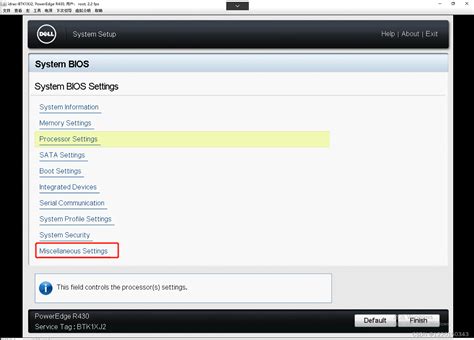 轻松解决!DELL台式机开机需按F1启动的终极攻略资讯攻略01-02
轻松解决!DELL台式机开机需按F1启动的终极攻略资讯攻略01-02